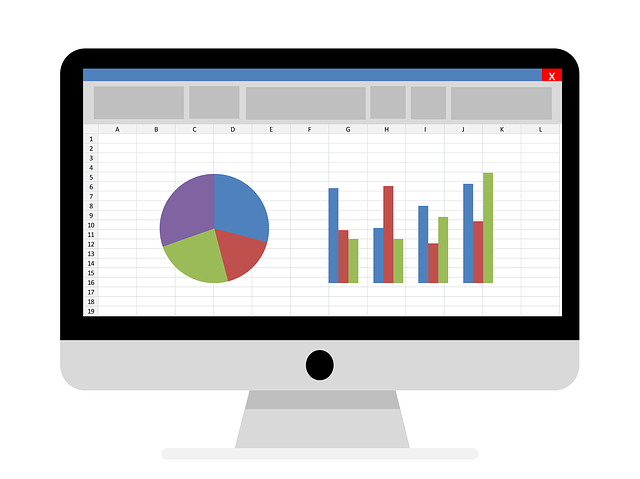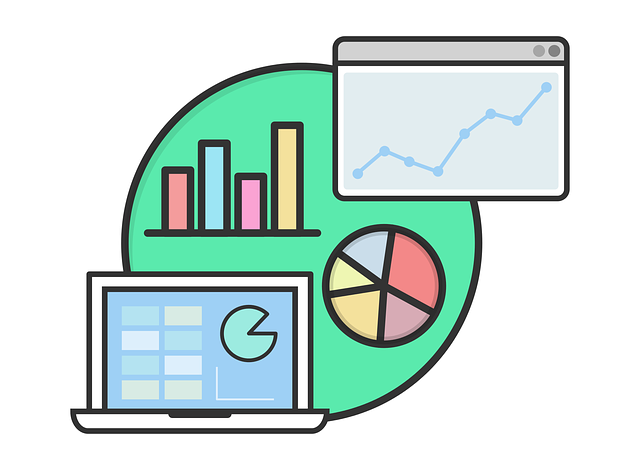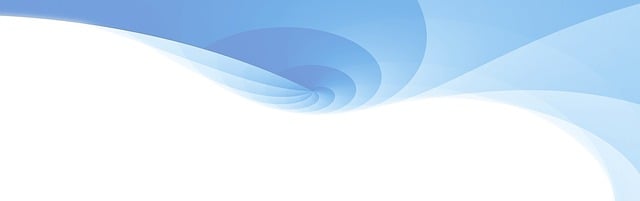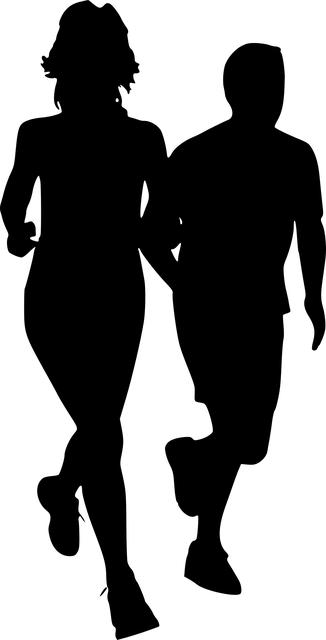Jak vytvořit kontingenční tabulku v Excelu
Vytváření kontingenční tabulky v Excelu může být pro někoho zpočátku trochu zmatující. Nicméně, pokud chcete získat přehlednou a strukturovanou analýzu dat, kontingenční tabulka je pro vás ideálním řešením. V tomto článku vám představíme jednoduchý a efektivní postup, jak vytvořit kontingenční tabulku v Excelu. Od výběru správných datových zdrojů až po aplikaci klíčových funkcí ve vašem sešitu, budeme s vámi krok za krokem procházet celým procesem. S našimi jasnými instrukcemi a tipy se i vy stanete schopným a sebevědomým uživatelem kontingenční tabulky v Excelu. Tak pojďme na to a získejte přehled o svých datech, který vám usnadní rozhodování a strategické plánování.
Přehledný návod na vytvoření kontingenční tabulky v Excelu
Jedním z nejužitečnějších nástrojů v Excelu je vytváření kontingenčních tabulek, které umožňují analyzovat vztahy mezi dvěma proměnnými. Kontingenční tabulka je tabulka, která zobrazuje frekvenci výskytu hodnot jedné proměnné ve vztahu k hodnotám druhé proměnné. Tento přehledný návod vám ukáže, jak snadno vytvořit kontingenční tabulku v Excelu a získat cenné informace pro vaši analýzu dat.
- Otevřete program Excel a vytvořte nový list.
- V prvním sloupci tabulky zadejte hodnoty první proměnné, kterou chcete analyzovat. Například, pokud analyzujete vztah mezi pohlavím (muž/žena) a preferencí sportu, zadejte do prvního sloupce tyto dvě hodnoty.
- Ve druhém sloupci tabulky zadejte hodnoty druhé proměnné. V našem příkladu to budou preferované sporty (fotbal, tenis, hokej atd.).
- Vyberte oblast tabulky, kterou chcete analyzovat, a klikněte na "Vložit" v horní nabídce Excelu. Poté vyberte "PivotTable".
- V dialogovém okně "Vytvořit PivotTable" vyberte "Jiný nový list" a klikněte na "OK". Bude vytvořen nový list s prázdnou kontingenční tabulkou.
- V okně PivotTable Fields (Pole kontingenční tabulky) přetáhněte první proměnnou do oblasti "Rows" a druhou proměnnou do oblasti "Columns". Poté přetáhněte jakoukoliv jinou proměnnou, kterou chcete analyzovat, do oblasti "Values".
- Excel automaticky vytvoří kontingenční tabulku s počty a procentuálními hodnotami pro každou kombinaci hodnot obou proměnných.
- Můžete přizpůsobit vzhled a formát kontingenční tabulky podle svých preferencí a přidat další výpočty nebo grafy.
Vytvořením kontingenční tabulky v Excelu získáte přehlednou a strukturovanou analýzu dat, která vám pomůže lépe porozumět vztahům mezi dvěma proměnnými. S touto možností budete schopni identifikovat vzorce a trendy a vytvořit si jasný obraz o svých datech. Excel vám poskytuje nástroje, které jsou nejen snadno použitelné, ale také vám umožňují provádět další analýzy a vizualizace.
Důležité prvky kontingenční tabulky a jejich použití
Kontingenční tabulky jsou mocným nástrojem ve statistice a analýze dat a mohou poskytnout cenné informace o vztahu mezi dvěma kategoriálními proměnnými. V Excelu je snadné vytvořit kontingenční tabulku a zjistit, jaký vztah existuje mezi různými prvkami.
Jedním z důležitých prvků v kontingenční tabulce je křížení dvou proměnných. To umožňuje porovnávat kategorie obou proměnných a analyzovat jejich vztah. Můžete také přidat celkové hodnoty pro každou kategorii nebo vypočítat procento.
Dalším významným prvkem je použití formulářů v kontingenční tabulce. Formuláře umožňují přidávat hodnoty pro různé kategorie a provádět složitější výpočty. Můžete například vypočítat absolutní rozdíl mezi jednotlivými kategoriemi nebo vytvořit podmíněné formátování.
Užitečným prvkem v kontingenční tabulce je také filtrování dat. To umožňuje zobrazit pouze určitá data, která vás zajímají. Tím se usnadňuje analýza a vyhodnocování dat. Můžete také použít grafy a vizualizace na zobrazení výsledků kontingenční tabulky.
Vytvoření kontingenční tabulky v Excelu je jednoduché a dá vám možnost lépe porozumět vztahu mezi různými proměnnými. Mějte na paměti důležité prvky kontingenční tabulky, jako je křížení, použití formulářů a filtrování dat, abyste získali co nejvíce z vašich analýz.
Rozšiřující funkce Excelu pro úpravu a analýzu kontingenčních tabulek
Kontingenční tabulky jsou výkonným nástrojem pro analýzu vztahů mezi dvěma nebo více kategoriálními proměnnými. Ať už potřebujete analyzovat data z průzkumu zákazníků nebo sledovat vztah mezi dvěma faktory ve vašem podnikání, Excel nabízí řadu rozšiřujících funkcí, které vám usnadní úpravu a analýzu těchto tabulek.
Jednou z nejzajímavějších funkcí v Excelu je "VyhledatP". Tato funkce vám umožňuje hledat specifické hodnoty v kontingenční tabulce na základě určitých kritérií. Můžete například hledat procento respondentů ve specifické kategorii, kteří souhlasí s určitým tvrzením. Pokud se vám nelíbí výchozí formát výsledků funkce "VyhledatP", můžete si je jednoduše upravit pomocí formátovacích nástrojů v Excelu.
Další užitečnou funkcí je "Řetenec". Tato funkce vám umožňuje analyzovat, jaké druhy vztahů jsou mezi vašimi kategoriemi ve vaší kontingenční tabulce. Například můžete zjistit, zda existuje statisticky významný vztah mezi věkem a zájmem o vaše produkty. Pomocí funkce "Řetenec" můžete také analyzovat interakce mezi více kategoriemi a odhalit velmi zajímavé vztahy.
Excel nabízí také možnost vytvářet grafy a vizualizace vašich kontingenčních tabulek. Pomocí různých typů grafů můžete lépe porozumět datům, identifikovat vzorce a prezentovat výsledky vašim kolegům nebo zákazníkům. Dodatečná funkce, kterou si můžete vyzkoušet, je "Podsekce". Tato funkce vám umožňuje rozdělit vaši kontingenční tabulku na menší části, abyste mohli analyzovat data více detailně.
Pomocí těchto a dalších rozšiřujících funkcí a nástrojů v Excelu můžete těžit z plného potenciálu vašich kontingenčních tabulek. Buďte kreativní a experimentujte s různými funkcemi, abyste získali přesně ty informace, které potřebujete k tomu, abyste lépe porozuměli vašim datům a přijali informovaná rozhodnutí. Doufám, že tento článek vám pomohl při tvorbě vaší kontingenční tabulky v Excelu. Buďte si jisti, že s těmito znalostmi budete schopni efektivně organizovat a analyzovat data ve svých projektech.